WordPress-webhely létrehozása
A WordPress egy nyílt forráskód tartalomkezelő rendszer (CMS), amelyet a web több mint 40%-a használ webhelyek, blogok és egyéb alkalmazások létrehozásához. A WordPress néhány különböző Azure-szolgáltatáson futtatható: AKS, Virtual Machines, Azure Container Apps és Azure-alkalmazás Service. Az Azure-beli WordPress-lehetőségek teljes listáját az Azure Marketplace-en található WordPressben találja.
Ebben a rövid útmutatóban megtudhatja, hogyan hozhatja létre és helyezheti üzembe első WordPress-webhelyét a Linuxon futó Azure-alkalmazás Service-ben az Azure Database for MySQL rugalmas kiszolgálóval, az App Service által használt WordPress Azure Marketplace-elem használatával. Ez a rövid útmutató a Standard szintet használja az alkalmazáshoz, valamint egy Burstable, B2s szintet az adatbázishoz, és az Azure-előfizetés költsége is felmerül. A díjszabásért tekintse meg az App Service díjszabását, az Azure Database for MySQL díjszabását, a Content Delivery Network díjszabását és az Azure Blob Storage díjszabását.
A rövid útmutató elvégzéséhez aktív előfizetéssel rendelkező Azure-fiókra van szüksége. Fiók ingyenes létrehozása.
WordPress-webhely létrehozása az Azure Portallal
A WordPress-webhely létrehozásának megkezdéséhez keresse meg a következőt https://portal.azure.com/#create/WordPress.WordPress: .

Győződjön meg arról, hogy az Alapszintű beállítások lapon, a Projekt részletei csoportban a megfelelő előfizetés van kiválasztva. Válassza az Új erőforráscsoport létrehozása lehetőséget, és írja be
myResourceGroupa nevet.
Az Üzemeltetés részletei csoportban válassza ki az alkalmazást kiszolgálni kívánt régiót, majd írjon be egy globálisan egyedi nevet a webalkalmazásnak. Az Üzemeltetési csomagok területen válassza a Standard lehetőséget. Válassza a Terv módosítása lehetőséget a funkciók és az ár-összehasonlítások megtekintéséhez.

A WordPress beállításai között válassza ki a kívánt webhelynyelvet, majd írjon be egy Rendszergazda e-mailt, Rendszergazda felhasználónevet és Rendszergazda jelszót. A Rendszergazda e-mail csak WordPress rendszergazdai bejelentkezéshez használható. Törölje a jelet a Többhelyes helyek engedélyezése jelölőnégyzetből.

Válassza a Speciális lapot. Ha nem ismeri az Azure CDN-t, az Azure Front Doort vagy a Blob Storage-t, törölje a jelölőnégyzetek jelölését. A tartalomterjesztési lehetőségekről további információt az App Service WordPress szolgáltatásában talál.
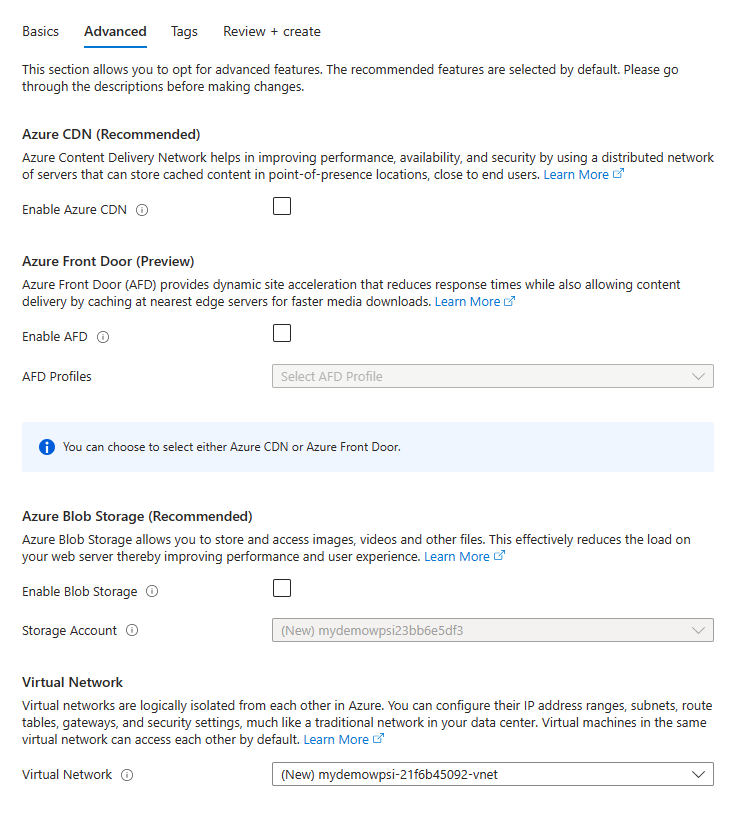
Feljegyzés
A WordPress alkalmazáshoz legalább 23 címtérrel rendelkező virtuális hálózat szükséges.
Válassza a Véleményezés + létrehozás lapot. Az ellenőrzés futtatása után a Lap alján található Létrehozás gombra kattintva hozza létre a WordPress-webhelyet.

Keresse meg a webhely URL-címét, és ellenőrizze, hogy az alkalmazás megfelelően működik-e. A webhely betöltése eltarthat néhány percig. Ha hibaüzenet jelenik meg, várjon néhány percet, majd frissítse a böngészőt.

A WordPress Rendszergazda lap eléréséhez keresse meg
/wp-adminés használja a WordPress beállítási lépésében létrehozott hitelesítő adatokat.
Az erőforrások eltávolítása
Ha már nincs rá szükség, törölheti az erőforráscsoportot, az App Service-t és az összes kapcsolódó erőforrást.
Az App Service áttekintési lapján kattintson a WordPress-webhelyen az Azure Portal lépésével létrehozott erőforráscsoportra.
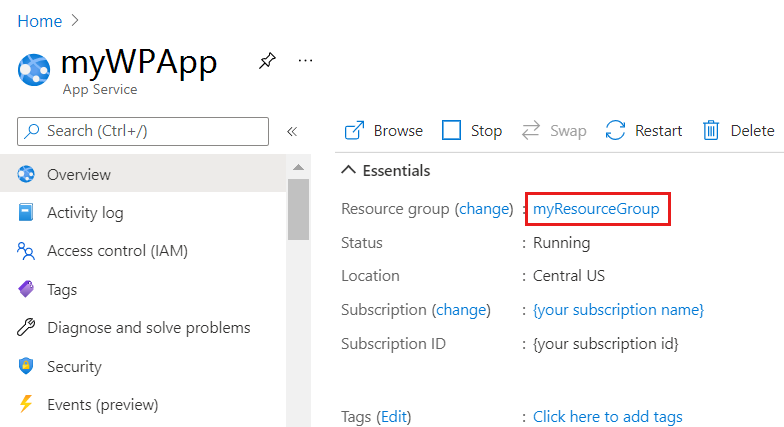
Az erőforráscsoport lapján válassza az Erőforráscsoport törlése lehetőséget. Erősítse meg az erőforráscsoport nevét az erőforrások törlésének befejezéséhez.
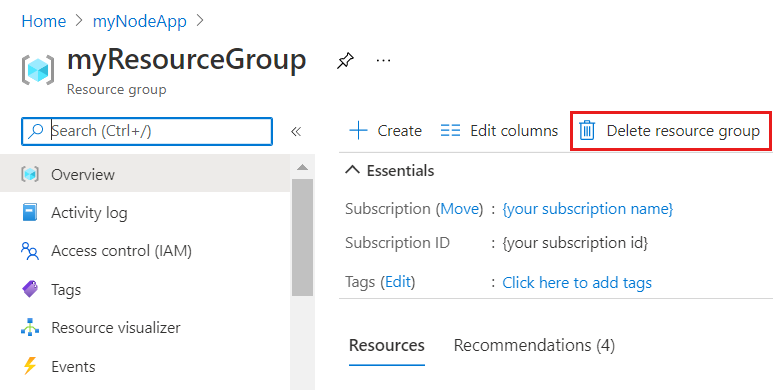
Rugalmas MySQL-kiszolgáló, felhasználónév vagy jelszó kezelése
A rugalmas MySQL-kiszolgáló privát virtuális hálózat mögött jön létre, és nem érhető el közvetlenül. Az adatbázis eléréséhez vagy kezeléséhez használja a WordPress-webhelyen üzembe helyezett phpMy Rendszergazda. A phpMy Rendszergazda az alábbi lépések végrehajtásával érhető el:
- Navigáljon az URL-címre: https://
<sitename>.azurewebsites.net/phpmyadmin - Bejelentkezés a rugalmas kiszolgáló felhasználónevével és jelszavával
- Navigáljon az URL-címre: https://
A rugalmas MySQL-kiszolgáló adatbázisnevét és jelszavát a rendszer automatikusan létrehozza. Ha az üzembe helyezés után szeretné lekérni ezeket az értékeket, lépjen a Azure-alkalmazás Szolgáltatás Konfiguráció lapjának Application Gépház szakaszára. A WordPress konfigurációja úgy módosul, hogy az alkalmazás Gépház csatlakozzon a MySQL-adatbázishoz.
A MySQL-adatbázis jelszavának módosításáról a Rendszergazdai jelszó alaphelyzetbe állítása című témakörben olvashat. A MySQL-adatbázis hitelesítő adatainak módosításakor frissíteni kell az alkalmazás Gépház. A MySQL-adatbázishoz készült alkalmazás Gépház az
DATABASE_előtaggal kezdődik. További információ a MySQL-jelszavak frissítéséről: WordPress on App Service.
A WordPress rendszergazdai jelszavának módosítása
A WordPress rendszergazdai hitelesítő adataihoz készült alkalmazás Gépház csak üzembe helyezési célokra szolgálnak. Ezeknek az értékeknek a módosítása nincs hatással a WordPress telepítésére. A WordPress rendszergazdai jelszavának módosításáról további információt a jelszó alaphelyzetbe állításával kapcsolatban talál. A WordPress rendszergazdai hitelesítő adataihoz tartozó alkalmazás Gépház az WORDPRESS_ADMIN_ előtaggal kezdődik. A WordPress rendszergazdai jelszavának frissítéséről további információt a WordPress Rendszergazda hitelesítő adatainak módosítása című témakörben talál.
Migrálás Az App Service-be Linux rendszeren
A WordPress-alkalmazás Linuxon futó App Service-be való migrálása során néhány módszer létezik. Használhat wp beépülő modult, vagy manuálisan migrálhat FTP és MySQL-ügyfél használatával. További dokumentáció, beleértve az App Service-be való migrálást is, megtalálható a WordPress - App Service linuxos verziójában.
Következő lépések
Gratulálunk, sikeresen elvégezte ezt a rövid útmutatót!